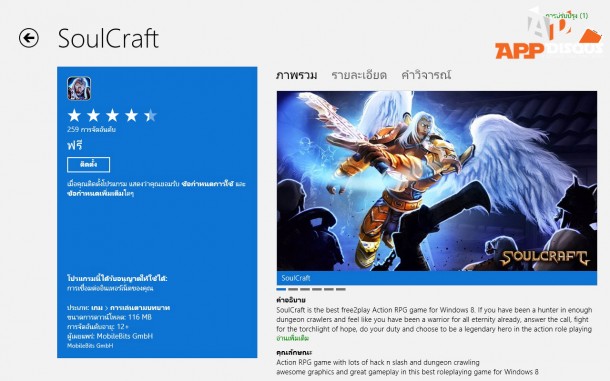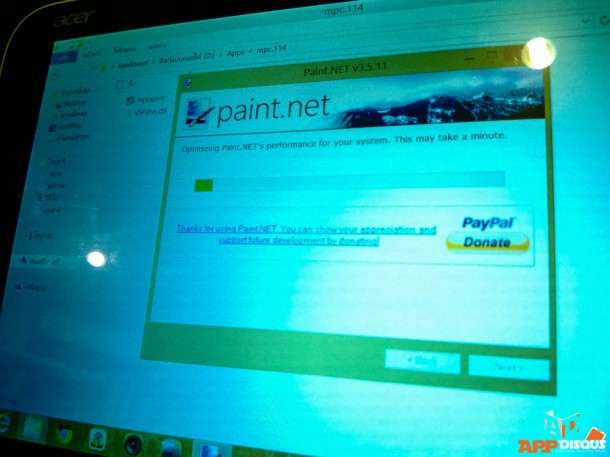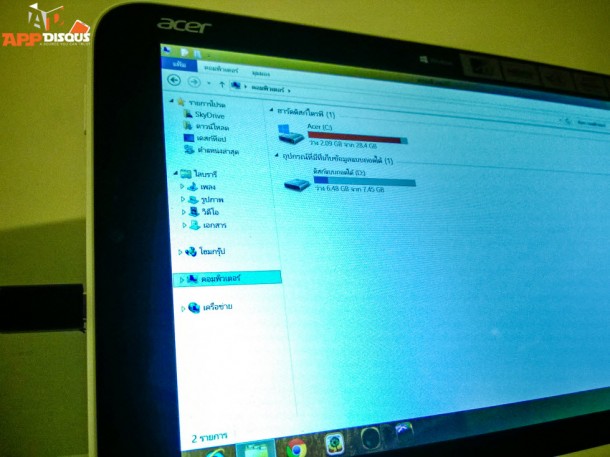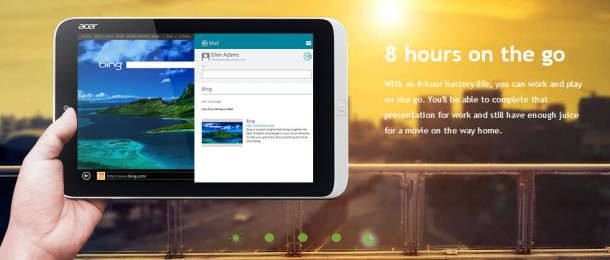วันนี้ผมก็ได้มีโอกาสรีวิวการใช้งาน Tablet ขนาด 8.1 นิ้ว ที่ใช้ระบบ Windows 8 ตัวเต็มตัวแรกของโลกอย่าง Acer Iconia W3 นี้ให้ทุกท่านชาว AppDisqus ได้ลองอ่านกันครับ
รีวิวนี้ค่อนข้างยาวตามสไตล์ของผม – -‘ ก็ขอแนะนำให้เข้าห้องน้ำ ทานข้าวกันให้เรียบร้อยก่อนอ่านนะครับ ^^ เป็นรีวิวจากที่ได้ทดลองใช้เจ้า Acer Iconia W3 นี้มาเกือบๆ 2 สัปดาห์ครับ ซึ่งเราจะเริ่มที่ส่วนของสเปคเครื่องกันก่อนเลยครับ
Spec:
สเปคทั่วไป
- CPU: Intel Atom Z2760 Clover Trail ความถี่สัญญาณนาฬิกา 1.8 GHz
- CPU Spec: 2 Cores 4 Threads
- VGA: Intel Graphics Media Accelerator
- RAM: 2 GB
- HDD: 32 GB ใช้ได้จริงประมาณ 10 กว่า GB
หน้าจอ:
- ชนิด: LCD Display ขนาด 8.1 นิ้ว
- ความละเอียด: 1280 x 800 พิกเซล (WXGA)
กล้อง:
- กล้องหลัง: ความละเอียด 2MP แบบ Fix focus ไม่มีแฟลช
- กล้องหน้า: ความละเอียด 2MP แบบ Fix focus
พอร์ตและการเชื่อมต่อ:
- Micro USB x1
- Micro HDMI x1
- MicroSD Card x1
- พอร์ต Audio พร้อมแจ๊คหูฟังขนาด 3.5 มม.
- WiFi: 802.11 b/g/n
- 3G: ไม่มี ใส่ซิมไม่ได้แต่สามารถใช้ usb dongle สำหรับการเชื่อมต่อ 3G ได้
แบตเตอร์รี่:
- ประเภท: Li-ion
- ความจุ: ไม่ระบุ
มิติเครื่อง
- ขนาด: 8.62 x 5.21 x 0.44 นิ้ว (218.9 x 132.3 x 11.17 มม.) (กว้างxยาวxสูง)
- น้ำหนัก: ประมาณ 500 กรัม (498.9 กรัม)
ในบทความนี้
แรกสัมผัส

แรกสัมผัสเจ้า Acer Iconia W3 810 นี้ (ต่อไปนี้ขอย่อว่า W3 นะครับ) สิ่งแรกที่ต้องบอกคือมันมีน้ำหนักมากกว่าที่คิดครับ ทั้งผมและคนรอบตัวต่างก็รู้สึกว่า ถ้าในความคิดของเราแล้ว Tablet ที่มีหน้าจอขนาดประมาณ 8 นิ้วนั้น น้ำหนักและความหนาของเครื่องน่าจะน้อยกว่านี้อยู่บ้าง แต่น้ำหนักที่เพิ่มขึ้นมานั้นเมื่อเทียบกับสเปคเครื่องที่ได้ก็ไม่ถือว่าเป็นเรื่องใหญ่ (ถ้าเทียบกับ Tablet หน้าจอขนาด 8 นิ้วยี่ห้ออื่น ที่มีน้ำหนักประมาณ 300-400 กรัม ถ้าตามตัวเลขก็ถือว่าไม่ต่างกันมาก เพราะเจ้า W3 หนักประมาณ 500 กรัม แต่ว่าในความรู้สึกก็ต่างกันแบบรู้สึกได้)
แต่ว่าความหนาของตัวเครื่องนี่..ถ้าปรับได้อีกนิดจะดีมากครับ เจ้า Iconia W3 หนา 11.17 มม. ซึ่งนับว่าหนาพอสมควรแต่ถ้ามองในแง่พอร์ตการเชื่อมต่อที่ให้มาก็ถือว่ารับได้ครับ (หนากว่า iPad with Retina display ที่หนา 9.4 มม. อยู่ประมาณ 2 มม.)
หากเรามองเจ้า Acer Iconia W3 นี้ในแง่ของการพกพา ถ้าเรามองในฐานะ Tablet เราอาจจะรู้สึกว่ามันอาจจะพกยากไปซักนิด แต่ก็ไม่ลำบากเกินไปสำหรับการพกพา
แต่หากเรามองในมุมมองว่าเจ้า Acer Iconia W3 นี้เป็นคอมพิวเตอร์พกพาขนาดเล็ก ผมมองว่ามันเป็นคอมพิวเตอร์ที่เราสามารถพกพาได้อย่างดีเลยเช่นกัน ตรงนี้ขึ้นกับมุมมองว่าคุณมองเจ้า Iconia W3 นี้ในมุมมองไหน
รูปทรงภายนอกของเจ้า W3 นี้ดูไม่ได้สวยถึงกับร้องว้าว แต่ว่าก็ดูสวยในแบบเรียบๆ กระจกด้านหน้าให้ความรู้สึกเป็นเป็นพลาสติกไปนิดหน่อย และคลุมด้านหน้าเครื่องแทบจะ 100% ของพื้นที่ด้านหน้า
ด้านหลังเครื่องเป็นพื้นผิวที่อารมณ์เหมือนอลูมิเนียม (ตรงนี้ไม่แน่ใจว่าเป็นวัสดุอะไรครับ แต่ให้อารมณ์ที่ไม่ใช่พลาสติก) และพื้นผิวด้านหลังนี้ดูแล้วน่าจะเป็นรอยง่ายหน่อย เพราะเครื่องที่ผมได้รับมารีวิวนี้…รอยเพียบครับ
งานประกอบดูแน่นหนาดี ถึงแม้ตัวเครื่องจะเป็นพลาสติกแต่ว่าก็ไม่ดูราคาถูก แต่ทั้งนี้ก็ไม่ถึงขั้นหรูหรา สรุปง่ายๆก็สามารถบอกได้ว่า สมราคา ถือออกมาโชว์ได้ไม่น้อยหน้าใครครับ
สำหรับผมที่เป็นคนค่อนข้างตัวใหญ่และมือใหญ่ เจ้า W3 ที่เป็น tablet ขนาด 8 นิ้วยังสามารถให้ความรู้สึกว่าจับด้วยมือเดียวแล้วสบายมือครับ กระชับพอสมควรถึงแม้วัสดุอาจจะดูลื่น แต่ไม่ลื่นอย่างที่ตาเห็น และด้วยน้ำหนักที่พอสมควรเมื่อเทียบกับรูปร่าง เลยเกิดข้อดีอีกข้อคือความกระชับและจับถนัดมือ ถือว่าเป็นข้อดีในข้อด้อยก็ได้ครับ
แต่ถ้าเป็นคนมือเล็กหน่อย อาจจะลำบากบ้างถ้าใช้งานมือเดียว
พอร์ตการเชื่อมต่อต่างๆเก็บงานเรียบร้อยดี ไม่มีอะไรให้ติ งานประกอบเครื่องแน่นดี และกดแล้วไม่มีอาการยุบหรือมีเสียงเหมือนประกอบไม่แน่นให้ได้ยิน ตรงนี้ต้องขอชมเลยครับ ที่สำคัญปุ่มต่างๆเก็บได้เรียบร้อย เท่าที่ผมใช้มา ผมจะไม่เจออาการที่ว่า มือไปโดนปุ่มต่างๆแบบไม่ตั้งใจเท่าไหร่ซึ่งตรงนี้ผมค่อนข้างชอบครับ
ด้านบนของตัวเครื่องจะมีปุ่มและพอร์ตต่างๆจากซ้ายไปขวาได้แก่ ปุ่มล็อกหน้าจอ/Power, ช่องสำหรับเชื่อมกับคีย์บอร์ตเพื่อล็อกเครื่องให้แน่น, พอร์ต Micro-USB และพอร์ต Micro-HDMI
ด้านซ้ายของตัวเครื่องไม่มีอะไรครับ โล่งๆเลย
ด้านขวาของตัวเครื่องจะมีพอร์ตต่างๆจากซ้ายไปขวา ได้แก่ พอร์ตสำหรับช่องเสียบ Micro-SD การ์ด, ปุ่มลดเสียง และปุ่มเพิ่มเสียง
ด้านล่างของตัวเครื่องจะมีส่วนต่างๆจากซ้ายไปขวาได้แก่ ช่องลำโพงซ้าย, ช่องเสียบหูฟังขนาด 3.5 มม., ช่องเสียบสายชาร์ต และลำโพงด้านขวา
ด้านล่างของหน้าจอ (เมื่อวางแนวตั้ง) จะเจอปุ่มที่มีโลโก้ของ Windows ซึ่งตรงนี้ทำหน้าที่เป็นปุ่ม Home ที่เอาไว้ย้อนกลับมาหน้าแรกหรือหน้าจอ Tiles ของ Windows 8 ในกรณีที่เราอยู่ใน desktop mode
ภาพตัวเครื่องในมุมต่างๆ
แกะกล่อง

เมื่อแกะกล่องออกมาเราก็จะพบอุปกรณ์ตามรูปครับ โดยอุปกรณ์ที่มากับเครื่องมีดังนี้
- ตัวเครื่อง
- สายชาร์ต
- คู่มือต่างๆ
- DVD Recovery สำหรับเรียกคืนระบบกรณี Windows มีปัญหา (ยังกะคอมพิวเตอร์เลย ^^)
น่าแปลกที่ในชุดผมได้รับมากลับไม่มีหัวแปลง USB เป็น Micro USB และไม่มีหูฟังมาให้ ซึ่งตรงนี้ผมไม่แน่ใจจริงๆว่าในชุดขายจริงจะมีมาให้หรือไม่ครับ (แต่ได้ยินว่าแถมมาให้นะครับ)
หน้าจอ
หน้าจอน่าจะเป็นจุดที่น่าจะเป็นจุดอ่อนที่สุดของ Acer Iconia W3 นี้แล้วครับ เพราะหน้าจอ TFT LCD ธรรมดาที่กระจกด้านหน้าให้ความรู้สึกค่อนข้างเป็นพลาสติก สิ่งหนึ่งที่เห็นได้ชัดเวลามองที่หน้าจอของเจ้า W3 คือ สีบนหน้าจอที่ดูซีดอยู่ซักหน่อยและไม่มีมิติเท่าที่ควร และมุมมองในการมองก็ค่อนข้างจำกัด

ความคมชัดอาจน้อยกว่าจอที่ความละเอียดสูงกว่านี้ (แน่ล่ะ) แตไม่มีผลต่อการใช้งานเพราะยังใช้งานทั่วไปได้เป็นอย่างดี
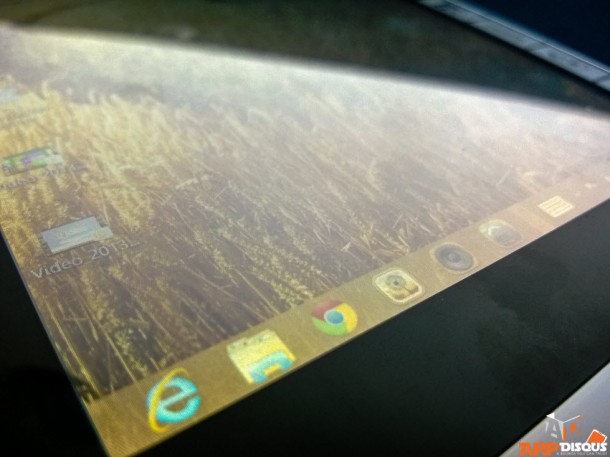
อีกจุดที่จะถือเป็นจุดอ่อนก็คงไม่ใช่ซะทีเดียว แต่ด้วยความที่หน้าจอของเจ้า W3 มีความละเอียดหน้าจอที่ 1280×800 พิกเซล ซึ่งน้อยกว่าความละเอียดขั้นต่ำกว่าที่ Microsoft กำหนดให้ใช้งานฟังก์ชั่นที่ชื่อว่า Snap apps ที่เราสามารถเปิดโปรแกรม 2 โปรแกรมพร้อมกันและลากแอพไปไว้ที่มุมหนึ่งจอเพื่อทำงานพร้อมกัน 2 อย่าง (แบบในหน้าจอด้านล่าง) ซึ่งทำให้เราไม่สามารถใช้งานคุณสมบัติของ Windows 8 ได้แบบเต็มๆ (แต่ความเป็นจริงก็ไม่น่าซีเรียสเท่าไหร่ เพราะปกติเราก็คงไม่ได้ใช้งานเจ้า W3 สำหรับทำงานหนักๆแบบจริงจังอยู่แล้วครับ)
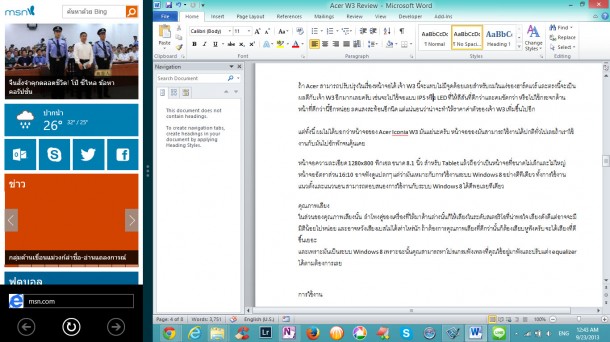
ถ้า Acer สามารถปรับปรุงในเรื่องหน้าจอได้ เจ้า W3 นี้จะแทบไม่มีจุดด้อยเลยสำหรับผมในแง่ของฮาร์ดแวร์ และตรงนี้จะเป็นผลดีกับเจ้า W3 อีกมากเลยครับ เช่นจะไปใช้จอแบบ IPS หรือ LED ที่ให้สีสันที่ดีกว่าและคมชัดกว่า หรือไปใช้กระจกด้านหน้าที่ดีกว่านี้อีกหน่อย ลดแสงสะท้อนอีกนิด แต่แน่นอนว่าน่าจะทำให้ราคาค่าตัวของเจ้า W3 เพิ่มขึ้นไปอีก
แต่ทั้งนี้ ผมไม่ได้บอกว่าหน้าจอของ Acer Iconia W3 มันแย่นะครับ หน้าจอของมันสามารถใช้งานได้ปกติทั่วไปเลยถ้าเราใช้งานกับมันไปซักพักจนคุ้นเคย
หน้าจอความละเอียด 1280×800 พิกเซล ขนาด 8.1 นิ้ว สำหรับ Tablet แล้วถือว่าเป็นหน้าจอที่ขนาดไม่เล็กและไม่ใหญ่ หน้าจออัตราส่วน 16:10 อาจฟังดูแปลกๆ แต่ว่ามันเหมาะกับการใช้งานระบบ Windows 8 อย่างดีทีเดียว ทั้งการใช้งานแนวตั้งและแนวนอน สามารถตอบสนองการใช้งานกับระบบ Windows 8 ได้ดีพอเลยทีเดียว
คุณภาพเสียง
ในส่วนของคุณภาพเสียงนั้น ลำโพงคู่ของเครื่องที่ให้มาด้านล่างนั้นก็ให้เสียงในระดับสเตอริโอที่น่าพอใจ เสียงดังดีแต่อาจจะมีมิติน้อยไปหน่อย และอาจหวังเสียงเบสไม่ได้เท่าไหร่นัก ถ้าต้องการคุณภาพเสียงที่ดีกว่านั้นก็ต้องเสียบหูฟังครับ จะได้เสียงที่ดีขึ้นเยอะ
และเพราะมันเป็นระบบ Windows 8 เพราะฉะนั้นคุณสามารถหาโปรแกรมฟังเพลงที่คุณใช้อยู่มาฟังและปรับแต่ง equalizer ได้ตามต้องการเลย
การใช้งาน
การใช้งานต้องแบ่งออกเป็น 2 ส่วนคือการใช้งานในแง่ของ Windows 8 mode และ desktop mode
Windows 8 mode
ในส่วนของ Windows 8 mode นั้นก็เป็นการใช้งานในมุมมองของ tablet เหมือนกับที่เราพบใน tablet Windows RT ทั่วไป
มีแอพที่เราสามารถเลือกใช้ได้จาก Windows Store ซึ่งมีทั้งการดาวน์โหลดเกมส์ หรือแอพที่ทำมาสำหรับการใช้งานบน Windows 8 mode ของ Windows 8 ได้
การทำงานต่างๆใน Windows 8 mode ทำได้ลื่นไหล ไม่ว่าจะเป็นการ swipe หน้าจอจากขอบจอเข้ามาตรงกลางจอเพื่อสลับแอพที่เปิดค้างเอาไว้อยู่ หรือการปิดแอพต่างก็ทำได้ไม่ยาก และด้วยแรมที่ให้มาถึง 2GB และ CPU Atom ของ Intel เองก็สามารถรับมือกับการทำงานใน Windows 8 mode ได้สบายๆ การทำงานใน tablet mode ของเจ้า W3 นี้จึงไม่มีปัญหาเลยครับ
เล่นเกมส์ต่างๆใน Store ได้สบายๆ แต่ถ้าเป็นเกมส์ 3 มิติหนักๆนี่ไม่ไหวนะครับ ถ้าเป็นเกมส์ออนไลน์น่ารักๆยังพอได้อยู่ครับ ส่วนเรื่องการเรียกดูเว็บผ่านหน้าจอ Windows 8 mode นี่ยิ่งไม่มีปัญหา

Desktop mode
ในส่วนของ Desktop mode ถ้าพูดง่ายๆคือการทำงานแบบเดียวกับที่เราใช้งานบน PC หรือ Laptop ที่เป็นระบบ Windows 8 เลย การใช้งานเองก็ลื่นไหลพอสมควร อาจจะมีติดๆขัดๆบ้างถ้าเราเปิดโปรแกรมต่างๆเยอะ
การเปิดเว็บต่างๆก็รวดเร็วและแสดงผลได้ไม่ผิดเพี้ยน ระยะเวลาในการเปิดเว็บอาจจะช้ากว่าการใช้งานบน PC จริงๆอยู่นิดหน่อย (นิดเดียวจริงๆครับ) ซึ่งก็ไม่ได้ชวนให้หงุดหงิดและใช้งานได้สบายๆ
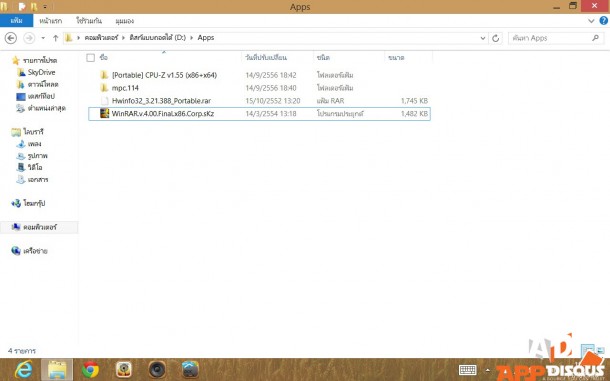
ส่วนการใช้งานแอพหนักๆพวก Photoshop หรือตัดต่อวิดีโออะไรพวกนี้ ทำไม่ได้นะครับ เนื่องด้วยข้อจำกัดของ CPU และ RAM แต่ถ้าเอามาดูหนังบ้าง ฟังเพลงบ้าง เล่นเว็บ แก้ไขเอกสารทั่วๆไป ลงแอพที่ไม่หนักเครื่องมากนี่ทำได้สบายๆครับ
สามารถลงโปรแกรมที่จะเอาใช้ทำงานได้เหมือนกับตอนที่เราใช้งานบน PC หรือ Laptop ปกติด้วย เช่นโปรแกรมอย่าง paint.net ที่ผมใช้เวลาทำการแต่งรูป หรือโปรแกรมแต่งรูปอย่างอื่น เช่น Picasa หรือ Photscape ก็ได้เช่นกัน
อีกโปรแกรมที่ไม่พูดถึงคงไม่ได้ นั่นคือ Microsoft Office ครับ สำหรับเจ้า W3 นี้ ทาง Acer ได้แถมชุด Microsoft Office Home & Student 2013 ให้ฟรีๆ ซึ่งเป็นจุดแข็งมากๆอย่างหนึ่งของเจ้า W3 นี้ เพราะสำหรับท่านที่ต้องการ tablet ซักเครื่องหนึ่งที่สามารถทำงานเอกสารร่วมกับการทำงานบน PC หรือ Laptop แล้ว เจ้า W3 คือคำตอบของคุณครับ
เพราะ Microsoft Office Home & Student 2013 นี้ประกอบไปด้วยโปรแกรมที่เราใช้งานกันเป็นประจำอย่าง MS Word, MS Excel, MS PowerPoint และอีกโปรแกรมที่ผมใช้ประจำคือ Microsoft One Note ที่สามารถซิงค์ Note ระหว่าง One Note บน PC, บนมือถือ Windows phone และบน tablet Iconia W3 นี้ได้อย่างสมบูรณ์
ในส่วนของการทำงานกับ Microsoft office ก็ไม่มีอะไรให้พูดถึงมาก เพราะมันทำงานได้เหมือนกับเวอร์ชั่นบน PC เลย และไม่ต้องกังวลเรื่อง format ว่าเวลามาทำงานต่อใน tablet แล้ว รูปแบบหน้าจอเอกสารที่เราทำไว้จะเสียหรือไม่ด้วย
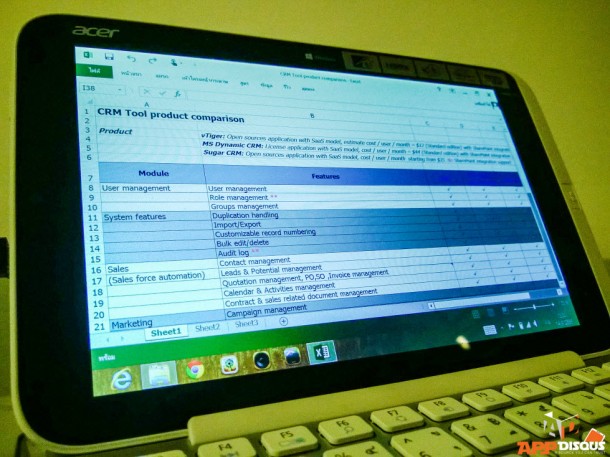
ความบันเทิง
ในแง่ของฟังเพลง จะว่าไปก็เหมือนกับที่เราทำได้บน PC ทั่วไปเลยครับ อย่างที่ผมได้พูดถึงในเรื่องคุณภาพเสียง เราสามารถลงโปรแกรมสำหรับการฟังเพลงที่เราใช้อยู่ประจำบนเครื่อง PC ของเราได้เลย
แต่ในด้านของการดูหนังอาจต่างออกไปนิดหน่อย เพราะว่าถ้าเราดูหนังหรือคลิปแบบ Full-HD อาจเจออาการกระตุกบ้างทั้งในส่วนของการดูคลิป YouTube หรือไฟล์หนังแบบออฟไลน์ แต่ถ้าเราลองลดความละเอียดลงมาเหลือประมาณ 720P นั้น จะพบว่าไม่มีปัญหาในการรับชมครับ สามารถดูหนังไฟล์ MKV ได้สบายๆเลยทีเดียว (ติดแค่จอมันไม่คม และสีสันที่ได้มันซีดไปนิดนึงเท่านั้นเอง..จริงๆนะ)

แต่ถ้าเทียบกับราคาค่าตัวของมันแล้ว การดูไฟล์หนังแบบ HD (ถึงจะไม่ Full) แบบพกพาง่ายๆ ก็ถือว่าแจ่มมากๆแล้วครับ (ผมเชื่อว่า ทุกวันนี้เราก็น่าจะมีไฟล์หนังแบบ HD อยู่ใน external HDD กันอยู่บ้าง ซึ่งเราสามารถเอามาเสียบดูกับเจ้า W3 นี้ได้เลยโดยไม่ต้องแปลงไฟล์ สะดวกมากครับ)
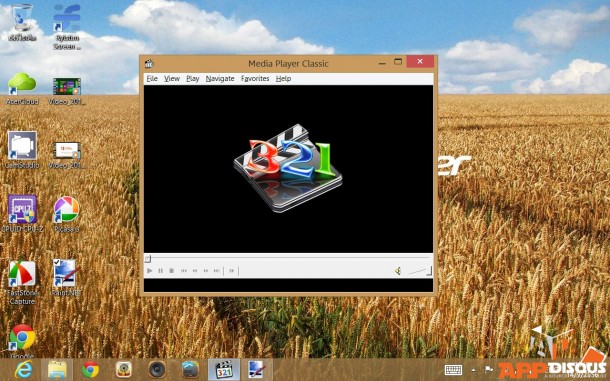
การถ่ายภาพ
Acer Iconia W3 น่าจะเป็น tablet ที่ไม่ได้เน้นในเรื่องนี้เท่าไหร่ เพราะการที่ให้กล้องทั้งหน้าทั้งหลังมาที่ระดับความละเอียด 2 ล้านพิกเซลแบบ Fix focus นั้น ก็น่าจะทำให้เราพอจะสรุปได้ครับว่าคงไม่สามารถหวังเรื่องการถ่ายรูปได้เท่าไหร่นัก แต่ว่าถ้าจะเอามาเล่น Video chat หรือ Video call อย่าง Skype หรือโปรแกรมแชทอื่นๆก็ถือว่าใช้งานได้ดีครับ


ตัวอย่างรูปที่ถ่ายด้วยกล้องของ Acer Iconia W3 ครับ (ถ่ายมาไม่เยอะ แต่ก็น่าจะพอเห็นคุณภาพของกล้องได้ครับ) 2 รูปแรกเป็นรูปที่ถ่ายตอนกลางวันแสงปกติ แต่ 2 รูปหลังจะเป็นรูปที่ถ่ายในห้องที่เป็นแสงฟลูออเรสเซนท์ แสงน้อยลงมาอีกหน่อยครับ
การเชื่อมต่อ
อีกจุดที่ผมยกให้เป็นจุดเด่นของเจ้า Acer Iconia W3 คือพอร์ตการเชื่อมต่อต่างๆที่ผมค่อนข้างประทับใจ
เริ่มจากการที่ตัวเครื่องมีพอร์ต Micro USB มาให้ซึ่งเราสามารถใช้หัวแปลง USB เป็น Micro-USB เพื่อเสียบอุปกรณ์ USB ต่างๆเข้ากับตัวเครื่องเพื่อใช้งานได้ด้วย ไม่ว่าจะเป็น USB Drive หรือเมาส์แบบ USB ที่ทำให้การใช้งานเจ้า W3 ในแบบ Desktop mode นั้นสามารถใช้งานได้ไม่ต่างจากคอมพิวเตอร์ตั้งโต๊ะเลยครับ (ยิ่งถ้าได้คีย์บอร์ดที่ Acer วางจำหน่ายเป็นอุปกรณ์เสริมมาใช้งานคู่กันด้วยนะ เรียกว่าเป็น Laptop ขนาดย่อมเลยครับ)
ด้วยความที่ตัวเครื่อง W3 เองมาพร้อมกับพื้นที่หน่วยความจำในตัวเครื่อง 32GB แต่ว่าเมื่อหักพื้นที่ติดตั้งระบบ Windows 8 และแอพที่ pre-loaded มากับเครื่องออก จะทำให้เรามีพื้นที่ใช้งานจริงเพียง 10 กว่า GB เท่านั้น แต่ตรงนี้ก็ชดเชยได้ด้วยพอร์ต Micro-SD หรือถ้าจะใช้ external HDD และเสียบเข้ากับหัวแปลง USB เป็น Micro-USB เพื่อใช้เป็นหน่วยความจำสำรองภายนอก ก็เป็นสิ่งที่ชดเชยกันไปได้อย่างลงตัว
และอีกประการหนึ่งคือถึงพื้นที่ HDD จะน้อยไปหน่อย แต่ว่าสิ่งที่ชดเชยมาคือความเร็วในการอ่าน – เขียนข้อมูลครับ เพราะ Acer ใช้ฮาร์ดดิสก์แบบ SSD ที่หายห่วงเรื่องความเร็วในการอ่านเขียนข้อมูล ตรงนี้ถือว่าหักล้างเรื่องความจุไปได้เลย
นอกจากนั้นพอร์ต Micro-HDMI ที่ให้มา ก็น่าจะเอามาชดเชยเรื่องหน้าจอที่อาจจะเล็กไปซักนิดถ้าเอามาใช้ในแบบ desktop mode ได้ เพราะเราจะสามารถต่อจอออกไปแสดงผลบนมอนิเตอร์หรือทีวีที่มีพอร์ต HDMI ได้ แต่เนื่องด้วยการที่ผมไม่มีหัวแปลง HDMI เป็น Micro-HDMI จึงขอข้ามการรีวิวตรงนี้ไปนะครับ
อุปกรณ์เสริม
ในส่วนของอุปกรณ์เสริมที่ไม่พูดดถึงไม่ได้คือเจ้าคียบอร์ดแบบบลูทูธที่ Acer ทำมาสำหรับเจ้า W3 โดยเฉพาะครับ

ถ้าเรามองการใช้งานเจ้า W3 เป็นแบบ Tablet ล้วนๆ เจ้าคีย์บอร์ดนี้อาจไม่จำเป็นเท่าไหร่ แต่ถ้าเรามองว่าเราจะใช้งานเจ้า W3 นี้ในแบบ desktop mode เต็มรูปแบบ การมีคีย์บอร์ดแบบบลูทูธนี้ เรียกได้ว่าเป็นสิ่งที่ขาดไม่ได้ครับ
คีย์บอร์ดที่ Acer ทำมานี้ เป็นคีย์บอร์ดแบบ Full size ที่มีแป้นครบเหมือนคีย์บอร์ดโน๊ตบุ๊คทั่วไป จึงไม่ต้องห่วงเรื่องความคุ้นเคยในการใช้งาน
แป้นพิมพ์รับสัมผัสและตอบสนองในระดับดี อาจไม่ถึงกับระดับคีย์บอร์ดโน๊ตบุ๊คจริงๆ แต่ส่วนตัวผมว่าดีกว่าคีย์บอร์ดแบบบลูทูธที่ขายแยกเป็นอุปกรณ์เสริมสำหรับ tablet ที่ทาง 3rd party หลายๆเจ้าทำขายในท้องตลาดอยู่พอสมควร (ถ้าเทียบในระดับราคา 1,690 บาท ผมว่าคีย์บอร์ดของ Acer ทำออกมาได้ดีลำดับต้นๆเลยเหมือนกันนะครับ และที่สำคัญได้ข่าวว่าช่วงนี้จัดโปรแถมให้ฟรี นี่ยิ่งดีเข้าไปใหญ่ ^^)
คีย์บอร์ดของ Acer ใช้พลังงานจากถ่านแบบ AAA 2 ก้อน สำหรับที่ผมทดสอบใช้งานถือว่าอยู่ได้นานพอสมควรเพราะใช้งานอยู่เกือบๆ 2 สัปดาห์ถ่านก็ยังไม่หมดนะครับ
การเชื่อมต่อคีย์บอร์ดเข้ากับตัวเครื่องทำได้ง่ายๆ แค่วางตัวเครื่อง W3 ลงไปในแนวนอน และให้ลงในร่องบนคีย์บอร์ดที่ทำมารองรับเท่านั้น อาจดูเหมือนจะไม่มั่นคง แต่ในการใช้งานจริง เจ้าแผ่นยางสีขาวนั่นก็ยึดเครื่องของเราเอาไว้ค่อนข้างมั่นคงเลยทีเดียว ไม่ต้องห่วงเรื่องพิมพ์งานอยู่ดีๆแล้วตัวเครื่องจะหล่นลงไปข้างหลัง
ด้านล่างของตัวแป้นคีย์บอร์ดมีแผ่นยางกันลื่นมาให้ ช่วยให้มั่นคงเวลาใช้งานได้ดีกับทุกพื้นผิว
นอกจากนี้เรายังสามารถดึงขาตั้งด้านหลังคีย์บอร์ดออกมาเพื่อเสริมความมั่นคงได้ แต่ผมลืมถ่ายรูปตรงนี้ไปต้องขออภัยจริงๆครับ แต่ว่าจากรูปด้านล่างนี้คือส่วนสี่เหลี่ยมด้านล่างของคีย์บอร์ดนั่นแหละครับที่สามารถดึงออกมาได้
เมื่อเปิดใช้งานและเชื่อมต่อคีย์บอร์ดเข้ากับตัวเครื่องผ่านบูลทูธแล้ว จะมีไฟแสดงสถานะการทำงานขึ้นมาให้เราเห็น และจะหายไปเมื่อเราปิดหรือถ่านหมดครับ
ที่พิเศษจริงๆที่ผมต้องบอกว่าเจ้าคีย์บอร์ดนี้ทำมาสำหรับเจ้า W3 จริงๆคือ เราสามารถประกอบร่างคีย์บอร์ดนี้กับเจ้า W3 เข้าด้วยกันเพื่อความสะดวกในการพกพา และ Acer ก็มีซองสำหรับใส่คีย์บอร์ดนี้ที่เราสามารถใส่อุปกรณ์ทั้ง 2 อย่างนี้เข้าไว้ด้วยกัน และพกไปได้เลยในซองเดียว เป็นไอเดียที่ดีมาก (แต่ก็ต้องแลกกับขนาดและน้ำหนักที่ใหญ่ขึ้น เพราะน้ำหนักของคีย์บอร์ด + เจ้า W3 แล้วจะหนักเกือบๆ 900 กรัมครับ)
ข้อเดียวเลยที่อยากให้มี… แต่แน่นอนว่าถ้ามีก็จะทำให้คีย์บอร์ดมีราคาแพงขึ้นไปอีก นั่นก็คือ Track pad ครับ เพราะในการใช้งาน Windows 8 แบบ Desktop mode แบบมีคีย์บอร์ดแต่ไม่มี track pad นั้น มันดูขาดๆเกินๆพอสมควร แต่อย่างน้อยข้อนี้ เราก็สามารถใช้เมาส์แบบ USB แทนไปก่อนได้
แต่ถ้ามีให้นะ…มันจะสมบูรณ์แบบมากครับ
อายุการใช้งานของแบตเตอร์รี่
จากที่ได้ใช้งานเจ้า Acer Iconia W3 มาเกือบๆ 2 สัปดาห์ ต้องบอกว่าจุดแข็งมากๆของเจ้า W3 คือแบตเตอร์รี่ที่ถือว่าอึดพอสมควร สำหรับการใช้งานไม่หนักมากอย่างท่องเว็บบ้าง พิมพ์งานเอกสารบ้าง หรือจะเล่นเกมส์บ้างที่ไม่ได้ต่อเนื่องเป็นเวลานานๆ เจ้า W3 สามารถอยู่ได้เกือบๆ 8 ชั่วโมงแบบที่ Acer โฆษณาเอาไว้ครับ
ยิ่งถ้าวันไหนงานยุ่งๆ ไม่ค่อยได้หยิบมันออกมาใช้เท่าไหร่ ระยะเวลาใช้งานยิ่งอยู่ได้เกิน 10 ชั่วโมงเลยทีเดียว (10 ชั่วโมงนี่คือผมไม่ค่อยได้ใช้เลยนะครับ แต่ถ้าไม่ได้แตะมันเลย 1-2 วัน แบตก็ไม่หมดครับ อึดมาก)
แต่ถ้าใช้งานอย่างต่อเนื่อง ซึ่งผมทดสอบโดยการดูวิดีโอสตรีมมิ่งผ่าน UStream ต่อเนื่องเป็นเวลาประมาณ 2 ชั่วโมงครึ่งพบว่าแบตเตอร์รี่ลดจาก 100% ไปอยู่ที่ประมาณ 70% และการใช้งานเอกสารทั่วๆไปพร้อมกับเล่นเว็บไปด้วยแบบต่อเนื่องแบบ desktop mode แบตเตอร์รี่จะอยู่ได้ราว 5-6 ชั่วโมง ซึ่งถือว่าน่าอยู่ในระดับที่น่าประทับใจครับ ต้องชมการจัดสรรพลังงานของ Acer และ CPU ตัวใหม่ของ Intel ในจุดนี้จริง และความร้อนระหว่างการใช้งานก็อยู่ในระดับที่น้อยมากๆถึงแม้จะใช้งานอย่างต่อเนื่องก็ตาม

สรุป
จากการที่ได้ลองใช้งานเจ้า Acer Iconia W3 นี้มา ผมต้องขอสรุปแยกเป็น 2 เรื่องครับ
1. ในแง่ของฮาร์ดแวร์ ตัวเครื่องทำออกมาได้ดี จะมีที่ติแค่เรื่องของหน้าจอที่อาจจะดูละเอียดน้อยไปหน่อย, สีสันซีดไปนิดและมุมมองการมองเห็นแคบไปบ้าง ถ้าเทียบกับ Tablet ที่ใช้ OS อื่นๆในระดับราคาเดียวกัน สเปคของเจ้า Acer Iconia W3 อาจจะด้อยกว่าบ้าง แต่ในส่วนอื่นๆโดยเฉพาะพอร์ตการเชื่อมต่อ, อายุการใช้งานแบตเตอร์รี่, คีย์บอร์ดที่เป็นอุปกรณ์เสริมและงานประกอบถือว่าอยู่ในระดับที่น่าพอใจ
2. ในแง่ของซอฟท์แวร์ซึ่งตรงนี้ไม่ได้เป็นจุดด้อยจากฝั่ง Acer แต่เป็นจุดด้อยจากระบบ Windows 8 ของ Microsoft เองครับ เพราะถ้าเรามองในมุมมอง Windows 8 mode หรือการใช้งานแบบ Tablet การทำงานของเจ้า W3 นี้จะไม่มีข้อติใดๆ นอกจากเรื่องแอพที่ยังน้อย ไม่หลากหลายและทำให้การใช้งาน Windows 8 ในแบบ Tablet mode ไม่น่าสนใจเท่าที่ควร การบ้านตรงนี้น่าจะเป็นจุดที่ Microsoft ต้องทำ มากกว่าจุดที่ Acer ต้องทำ (ยกตัวอย่างง่ายๆครับแอพ Facebook ที่รันบน tablet mode ที่ใช้งานได้แบบดีๆยังไม่มีเลย และโปรแกรมอย่าง Microsoft Office ยังไม่สามารถใช้งานแบบ table mode ได้)
และถ้าเรามองในแง่ของการใช้งานแบบ desktop mode การใช้งานบนหน้าจอขนาด 8.1 นิ้วนั้น ถือว่าเล็กเกินไปสำหรับการใช้งานแบบจริงจัง (ถึงจะไม่จริงจัง การเปิด-ปิดหน้าต่างบราวเซอร์หรือโปรแกรมสักตัวบนหน้าจอขนาด 8 นิ้วด้วยนิ้วมือของเรา..มันเป็นอะไรที่ลำบากพอสมควรครับ) แต่อย่างน้อยก็ยังดีที่ Acer มีพอร์ต Micro-USB ที่เราสามารถต่อเมาส์เข้าเพื่อใช้งานได้เลย ซึ่งก็ชดเชยความลำบากตรงนี้ไปได้
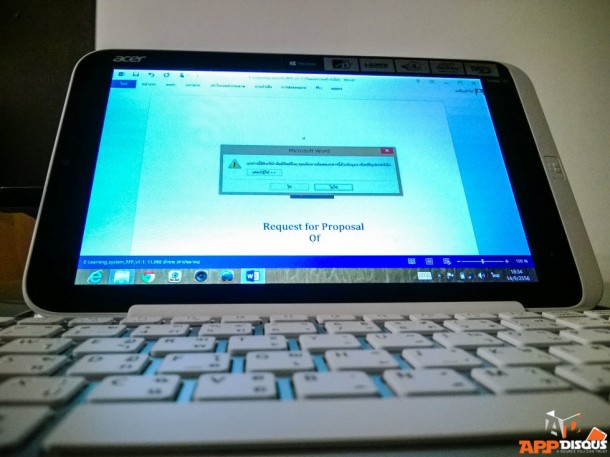
แต่สิ่งที่ผมบอกว่าต้องเป็นการบ้านของ Microsoft คือ การปรับให้ Windows 8 สามารถทำงานกับอุปกรณ์พวก tablet ได้ดีกว่านี้ทั้งในด้าน tablet และ desktop mode ซึ่งก็ได้แต่หวังว่า Windows 8.1 จะออกมาให้เราใช้งานอะไรได้ง่ายขึ้นเมื่อต้องทำงานกับอุปกรณ์ที่เป็น tablet ครับ
คะแนนที่ให้ ให้ในมุมมองของ Tablet Windows 8 เครื่องหนึ่งไม่ได้เทียบกับ Tablet OS อื่นครับ ถ้าเทียบกับ Tablet OS อื่นๆคะแนนอาจจะต้องลดลงไปอีก 5-10 คะแนนนะครับ
สุดท้ายจริงๆ ถ้าตัดเรื่องการบ้านของ Microsoft ออกไป การใช้งาน Windows 8 บน Acer Iconia W3 นี้ถือว่าไม่มีอะไรให้ติทำได้ดีในแง่ของงานทั่วไปทั้งด้านเอกสารและความบันเทิงแบบที่เราจะสามารถเรียกร้องได้จาก tablet Windows 8 ที่พกพาไปไหนต่อไหนได้ซักเครื่องหนึ่งแล้วครับ
[gradeB]